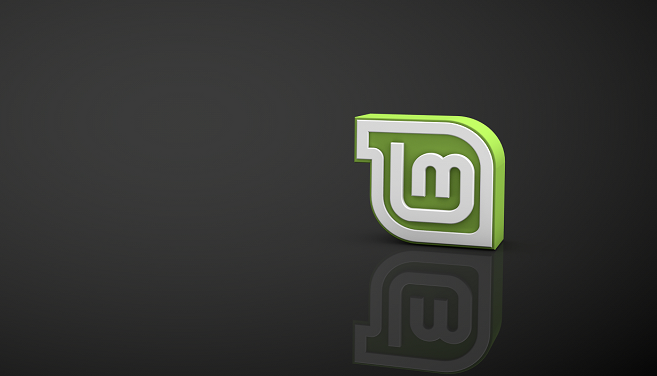Linux Mint è una bellissima distribuzione Linux. Tuttavia, per quanto buoni siano i suoi temi, quello del terminale non è granché perché è impostato in modalità trasparente, cosa che rende incredibilmente complicata la lettura. In questo articolo, verrà mostrato come disattivare la modalità trasparente nel terminale di Linux Mint Mate e XFCE.
Terminale Mate
Per prima cosa, premere Ctrl + Alt + T sul desktop Mate. Questi tasti, se premuti insieme, apriranno automaticamente una nuova finestra del terminale. Dopo averla aperta, seguire le istruzioni dettagliate di seguito:
- Passaggio 1: trovare il menu “Modifica” nel terminale Mate e fare clic con il mouse per visualizzare le opzioni.
- Passaggio 2: all’interno del menu “Modifica”, individuare l’opzione “Preferenze profilo” e fare clic su di essa con il mouse per accedere alle impostazioni del profilo per quello predefinito del terminale Mate.
- Passaggio 3: nell’area “Preferenze profilo”, ci saranno diverse schede disponibili per farci clic sopra. Queste schede sono “Generale”, “Titolo e comando”, “Sfondo”, “Scorrimento” e “Compatibilità”. Individuare la scheda “Sfondo” e fare clic con il mouse per accedere all’area delle impostazioni che regola la trasparenza del terminale Mate.
- Passaggio 4: quando si accede all’area della scheda “Sfondo”, ci sono diverse opzioni, tra cui “Tinta unita”, “Immagine di sfondo” e “Sfondo trasparente”. Per disabilitare la trasparenza nella finestra del terminale Mate, trovare quella “Tinta unita” e fare clic su di essa. Questa opzione disattiva automaticamente la funzione trasparente. In alternativa, se l’opzione “Tinta unita” non è di gradimento, trovare il cursore sotto “Ombra sfondo trasparente” e trascinarlo nell’area “Massima”. Questa modifica permette di disabilitare la trasparenza quando viene utilizzata un’immagine di sfondo.
- Passaggio 5: quando la trasparenza è disattivata, fare clic sul pulsante “Chiudi” e le impostazioni applicheranno immediatamente le modifiche.
Terminale XFCE
L’edizione XFCE di Linux Mint, come per tutte le altre, ha un terminale trasparente. Anche se esteticamente sembra bello, alcuni utenti vorrebbero disabilitarla.
Per disabilitare la trasparenza nel terminale XFCE in Linux Mint, iniziare avviando una finestra del terminale, che si può aprire premendo la combinazione di tasti Ctrl + Alt + T. Quindi, con la finestra del terminale avviata sul desktop XFCE, seguire le seguenti istruzioni:
- Passaggio 1: trovare il menu “Modifica” e fare clic su di esso con il mouse. Cliccando su questo menu, appariranno le opzioni al suo interno.
- Passaggio 2: dopo aver rivelato le opzioni all’interno del menu “Modifica”, trovare “Preferenze” e fare clic su di essa con il mouse.
- Passaggio 3: all’interno della finestra “Preferenze”, ci saranno diverse schede tra cui scegliere: “Generale”, Aspetto “,” Colori “,” Compatibilità “e” Avanzate “. Fare clic su “Aspetto” con il mouse, la quale consente di modificare le impostazioni di trasparenza per il terminale XFCE.
- Passaggio 4: all’interno della scheda “Aspetto”, individuare la sezione “Sfondo”. Da lì, trovare il cursore “Opacità”. Spostare il cursore da 0,98 a 100. In alternativa, fare clic sul menu a discesa “Sfondo” e impostarlo su “Tinta unita”.
- Passaggio 5: dopo aver modificato tutte le impostazioni, chiudere la finestra. La trasparenza si spegne automaticamente.